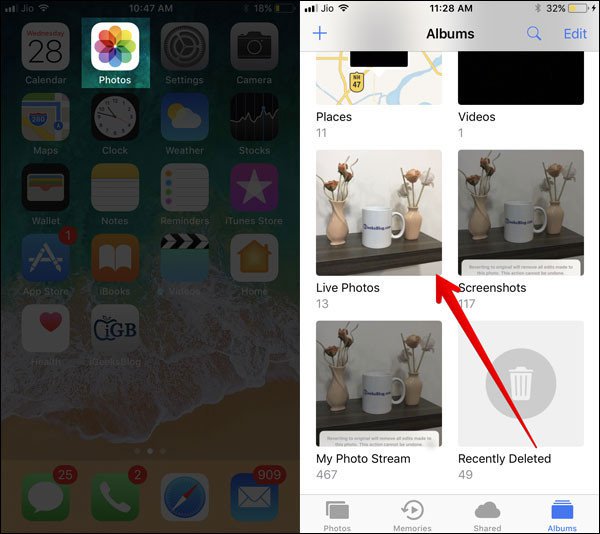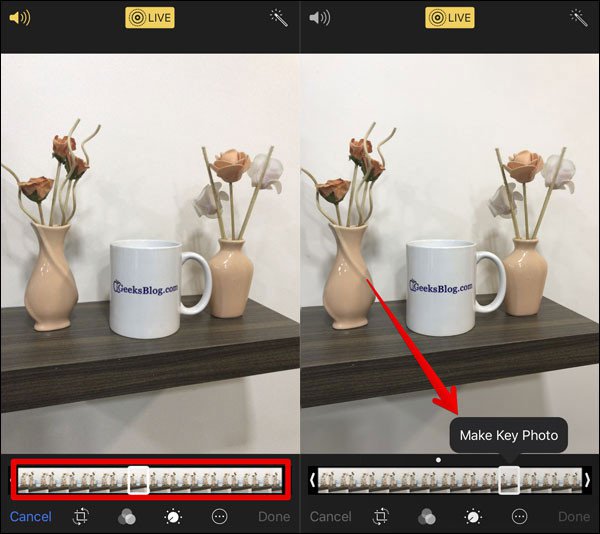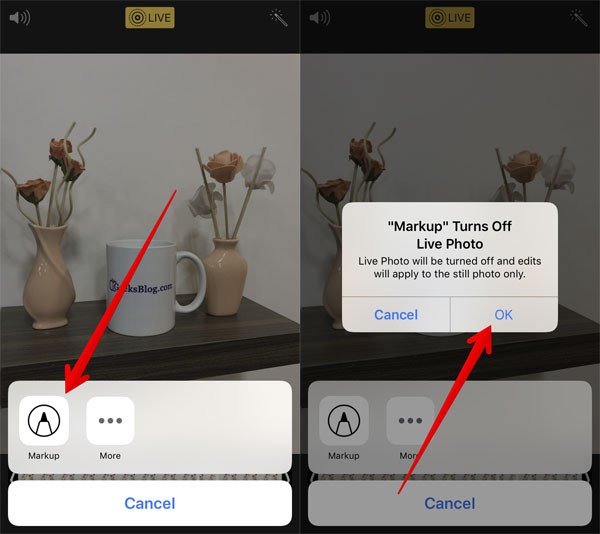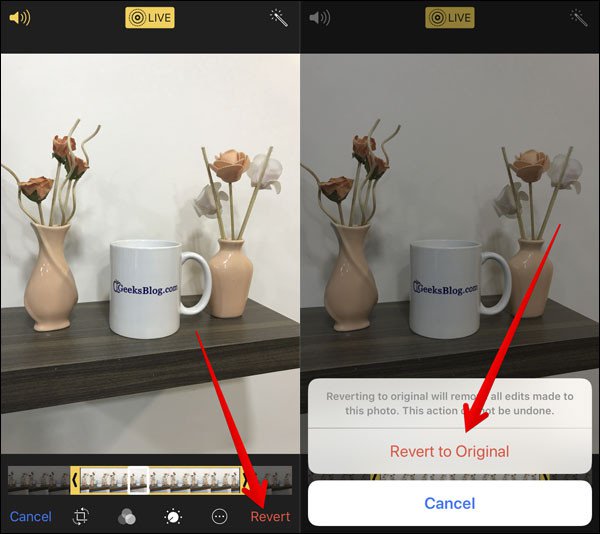Có rất nhiều công cụ chỉnh sửa chất lượng hàng đầu để làm đẹp cho bức ảnh Live Photo, chắc chắn các bức ảnh của bạn sẽ trở nên sinh động hơn bao giờ hết.
Các cách chỉnh sửa ảnh Live Photo trên iOS 11
1. Cách thiết lập Key Photo cho ảnh Live Photos trong iOS 11
Bước 1. Chạy ứng dụng Photos và sau đó chọn ảnh trong Live Photos mà bạn muốn chỉnh sửa.
Bước 2. Tiếp theo, bạn phải nhấn nút Edit.

Bước 3. Bây giờ, trong thanh dưới cùng màn hình chọn khung mà bạn muốn thiết lập làm Key Photo mới.
Bước 4. Cuối cùng, đảm bảo nhấn vào Done để xác nhận thay đổi.

Lưu ý: Hãy tiếp tục và tận dụng tối đa các công cụ chỉnh sửa có sẵn để “trang trí” cho ảnh Live Photo của bạn. Ví dụ, bạn có thể sử dụng một số bộ lọc, điều chỉnh kích thước, xoay hình ảnh và nhiều hơn nữa.
2. Chỉnh sửa ảnh Live Photos bằng cách sử dụng công cụ Markup trong iOS 11
Lưu ý: Markup của Live Photos cho phép bạn chỉnh sửa phiên bản tĩnh của nó. Bước 1. Mở ảnh Live Photo bạn muốn chỉnh sửa, nhấn vào Edit. Trong phần Edit chạm vào vòng trong có ba chấm bên trong.
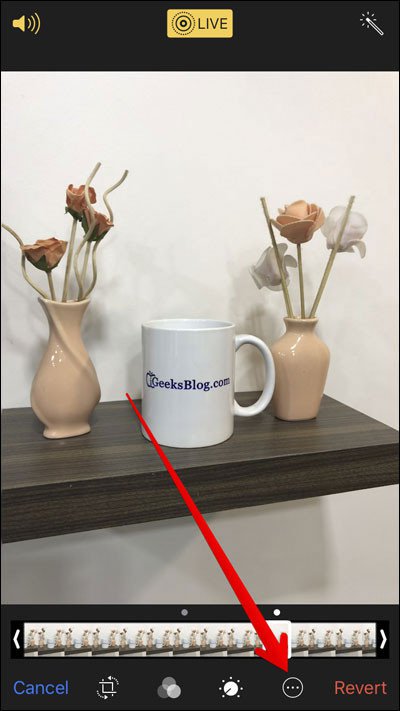
Bước 2. Chạm vào Markup. Một cửa sổ bật lên hiện thị thông báo “Markup” Turns off Live Photo and edits are applied to still photo only”. Bấm vào OK.
Bước 3. Bây giờ, hãy tận dụng tối đa tất cả các công cụ ghi chú hình ảnh.

3. Tắt tiếng trong Live Photos trên iOS 11
Bước 1. Trong phần Edit ảnh Live Photo, nhấn vào nút âm thanh ở góc trên cùng bên trái để tắt tiếng hoặc bật âm thanh.

Bước 2. Nhấn vào Done ở góc dưới cùng bên phải để xác nhận thay đổi.
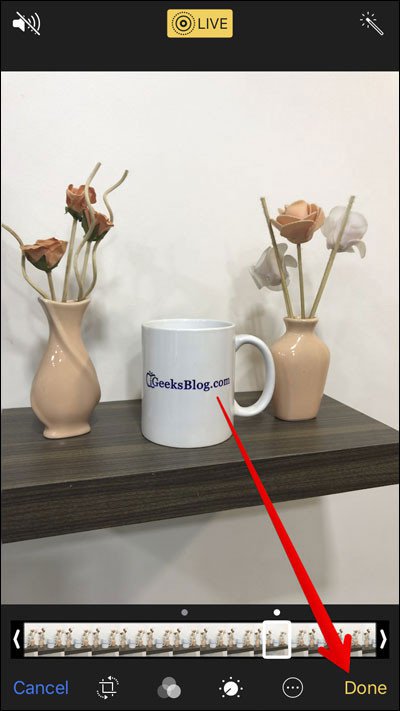
4. Thêm hiệu ứng cho ảnh Live Photo trong iOS 11
Bước 1. Chọn ảnh Live Photo muốn chỉnh sửa, sau đó bạn vuốt ảnh lên.
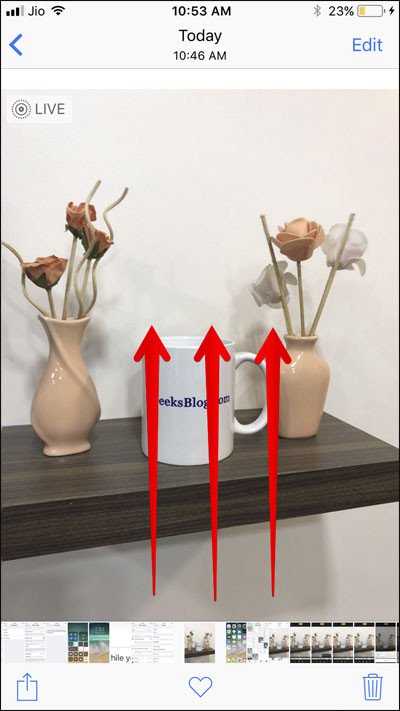
Bước 2. Bây giờ, bạn có bốn tùy chọn: Live, Loop, Bounce và Long Exposure, chỉ cần nhấn vào hiệu ứng mà bạn muốn sử dụng.
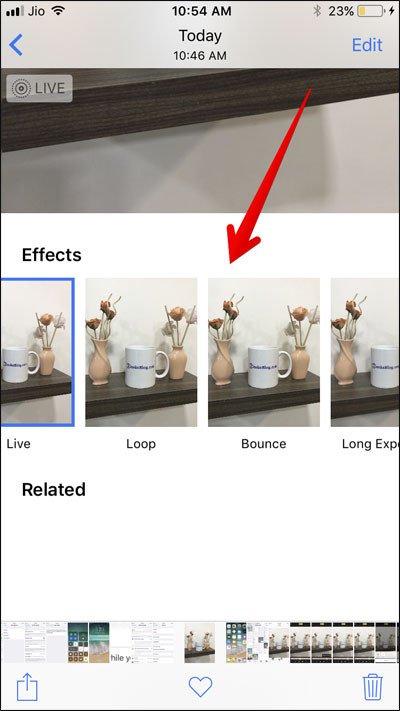
5. Cắt ảnh Live Photo trong iOS 11
Bước 1. Mở ảnh và bấm vào Edit. Trên khung bên dưới màn hình, bạn có thể kéo thanh sang trái hoặc phải để chỉnh sửa điểm bắt đầu và kết thúc.
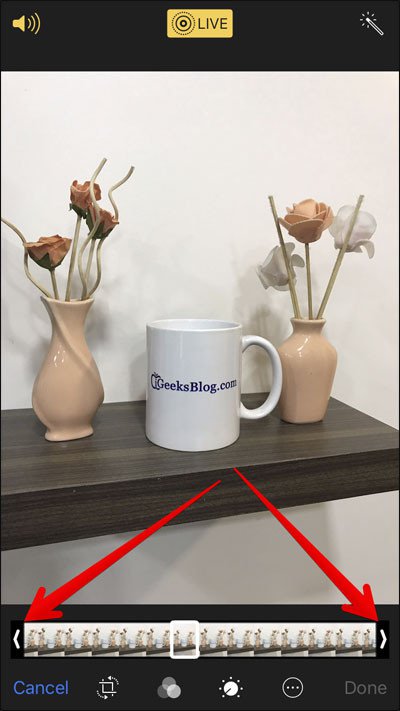
Bước 2. Nhấn vào Done để xác nhận thay đổi.

6. Chuyển ảnh Live Photo trở về ảnh gốc trong iOS 11
Bước 1. Trong phần chỉnh sửa ảnh Live Photo, nhấn vào tùy chọn Revert ở dưới cùng bên phải màn hình và thông báo xuất hiện, chọn Revert to Original để xác nhận.
Ảnh Live Photo sẽ được ngay lập tức chuyển về bản gốc.
Nguồn: https://quantrimang.com/cach-chinh-sua-anh-live-photos-tren-ios-11-140477
Các cách chỉnh sửa ảnh Live Photo trên iOS 11
1. Cách thiết lập Key Photo cho ảnh Live Photos trong iOS 11
Bước 1. Chạy ứng dụng Photos và sau đó chọn ảnh trong Live Photos mà bạn muốn chỉnh sửa.
Bước 2. Tiếp theo, bạn phải nhấn nút Edit.

Bước 3. Bây giờ, trong thanh dưới cùng màn hình chọn khung mà bạn muốn thiết lập làm Key Photo mới.
Bước 4. Cuối cùng, đảm bảo nhấn vào Done để xác nhận thay đổi.

Lưu ý: Hãy tiếp tục và tận dụng tối đa các công cụ chỉnh sửa có sẵn để “trang trí” cho ảnh Live Photo của bạn. Ví dụ, bạn có thể sử dụng một số bộ lọc, điều chỉnh kích thước, xoay hình ảnh và nhiều hơn nữa.
2. Chỉnh sửa ảnh Live Photos bằng cách sử dụng công cụ Markup trong iOS 11
Lưu ý: Markup của Live Photos cho phép bạn chỉnh sửa phiên bản tĩnh của nó. Bước 1. Mở ảnh Live Photo bạn muốn chỉnh sửa, nhấn vào Edit. Trong phần Edit chạm vào vòng trong có ba chấm bên trong.
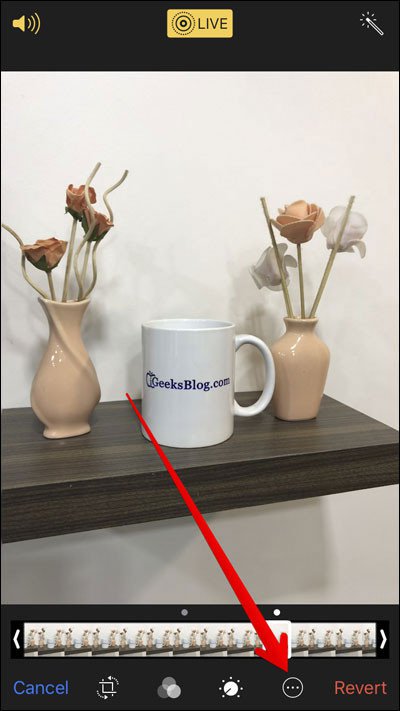
Bước 2. Chạm vào Markup. Một cửa sổ bật lên hiện thị thông báo “Markup” Turns off Live Photo and edits are applied to still photo only”. Bấm vào OK.
Bước 3. Bây giờ, hãy tận dụng tối đa tất cả các công cụ ghi chú hình ảnh.

3. Tắt tiếng trong Live Photos trên iOS 11
Bước 1. Trong phần Edit ảnh Live Photo, nhấn vào nút âm thanh ở góc trên cùng bên trái để tắt tiếng hoặc bật âm thanh.

Bước 2. Nhấn vào Done ở góc dưới cùng bên phải để xác nhận thay đổi.
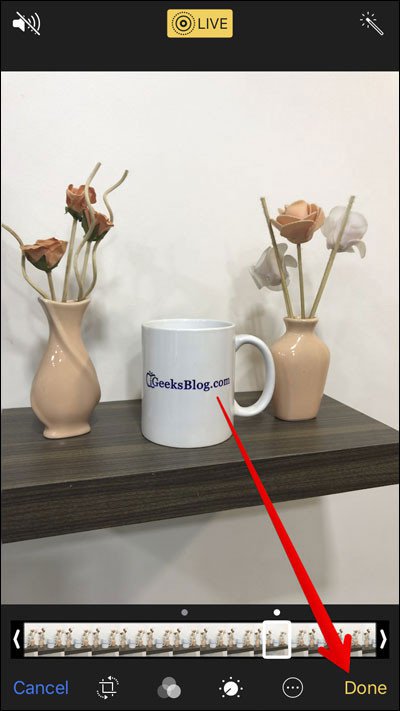
4. Thêm hiệu ứng cho ảnh Live Photo trong iOS 11
Bước 1. Chọn ảnh Live Photo muốn chỉnh sửa, sau đó bạn vuốt ảnh lên.
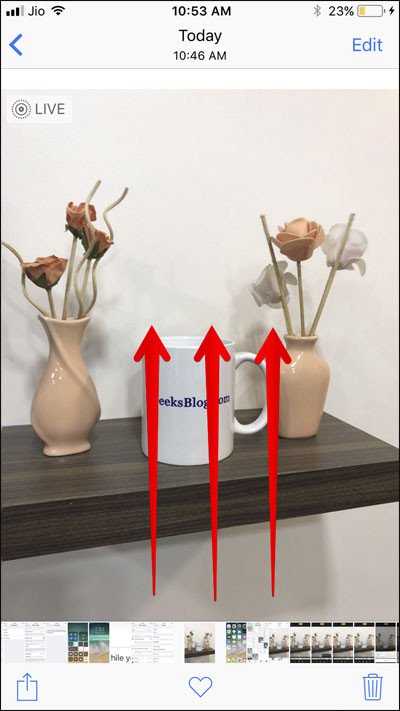
Bước 2. Bây giờ, bạn có bốn tùy chọn: Live, Loop, Bounce và Long Exposure, chỉ cần nhấn vào hiệu ứng mà bạn muốn sử dụng.
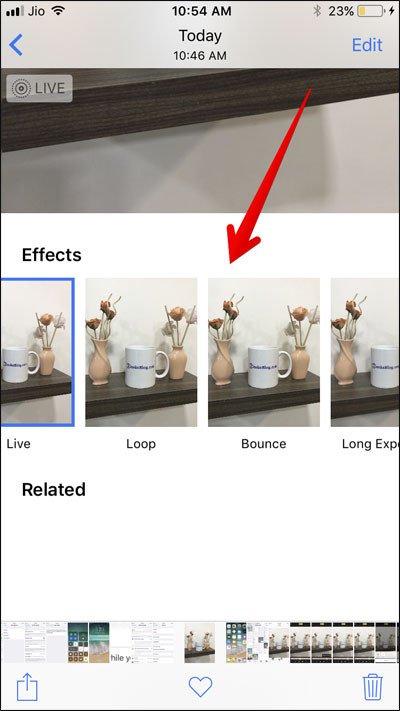
5. Cắt ảnh Live Photo trong iOS 11
Bước 1. Mở ảnh và bấm vào Edit. Trên khung bên dưới màn hình, bạn có thể kéo thanh sang trái hoặc phải để chỉnh sửa điểm bắt đầu và kết thúc.
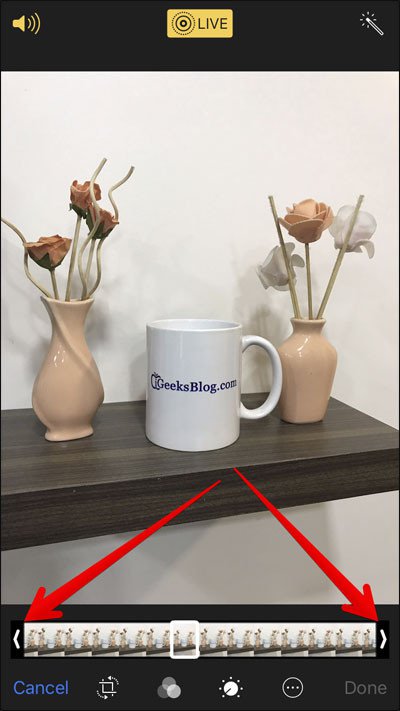
Bước 2. Nhấn vào Done để xác nhận thay đổi.

6. Chuyển ảnh Live Photo trở về ảnh gốc trong iOS 11
Bước 1. Trong phần chỉnh sửa ảnh Live Photo, nhấn vào tùy chọn Revert ở dưới cùng bên phải màn hình và thông báo xuất hiện, chọn Revert to Original để xác nhận.
Ảnh Live Photo sẽ được ngay lập tức chuyển về bản gốc.
Nguồn: https://quantrimang.com/cach-chinh-sua-anh-live-photos-tren-ios-11-140477